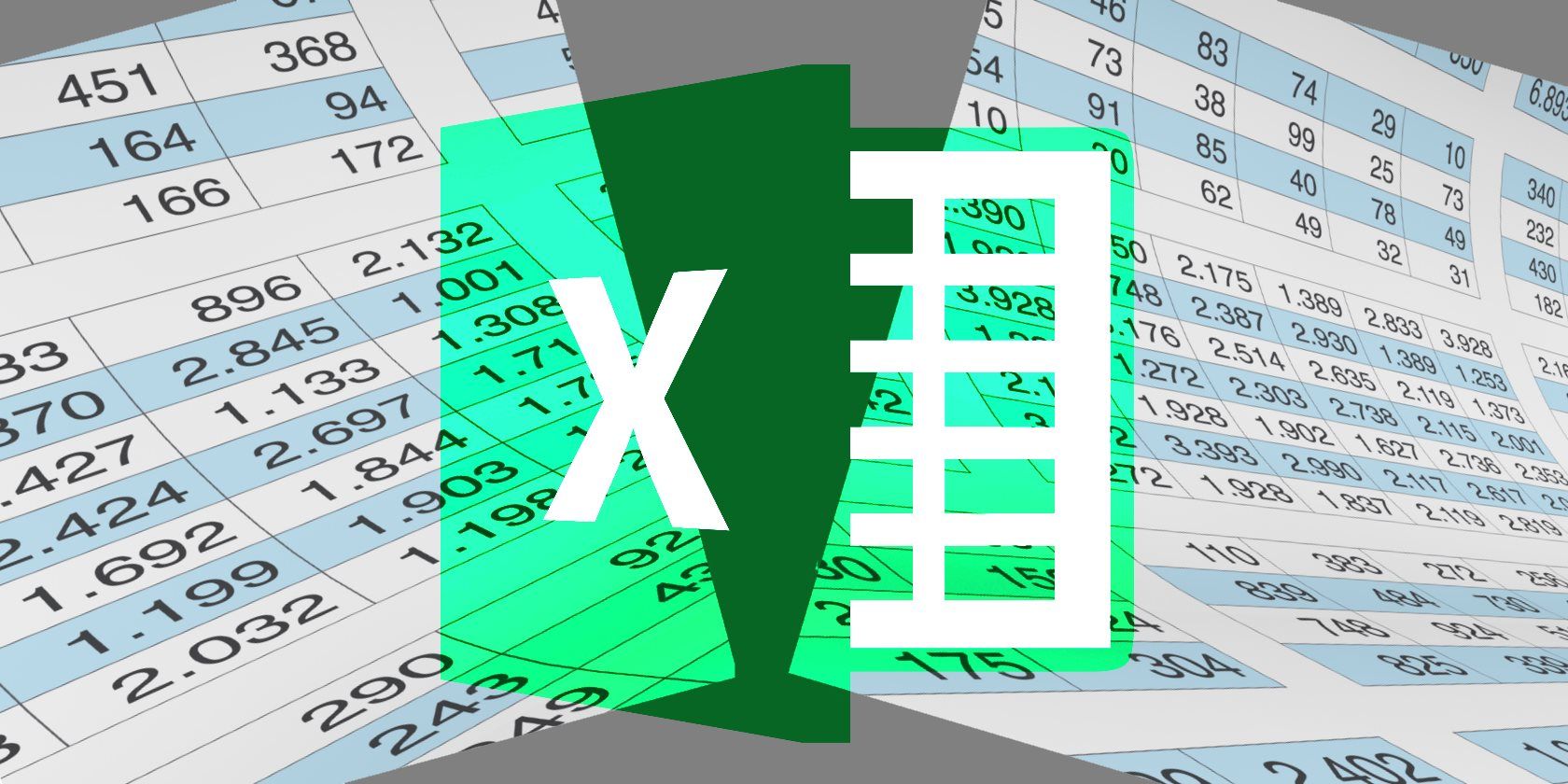مایکروسافت اکسل در بسیاری از کارهای روزمره عالی است. اما هرازگاهی با یکی از کاستی های آن مواجه می شوید: اندازه یک صفحه گسترده. ما نحوه کوچکتر کردن صفحهگسترده اکسل یا تقسیم یک فایل CSV بزرگ به چندین فایل را توضیح دادهایم و روشهای مختلفی برای انتخاب شما داریم.
مایکروسافت اکسل در بسیاری از کارهای روزمره عالی است. اما هرازگاهی با یکی از کاستی های آن مواجه می شوید: اندازه یک صفحه گسترده. ما نحوه کوچکتر کردن صفحهگسترده اکسل یا تقسیم یک فایل CSV بزرگ به چندین فایل را توضیح دادهایم و روشهای مختلفی برای انتخاب شما داریم.
چرا یک CSV بزرگ را به چندین فایل تقسیم کنیم؟
ممکن است تعجب کنید، “چرا باید یک فایل اکسل بزرگ را به چندین فایل کوچکتر تقسیم کنم؟” این یک سوال جالب است، به خصوص که اکسل دارای محدودیت ردیف صفحه گسترده 1,048,576 است.
بیش از یک میلیون ردیف خارق العاده به نظر می رسد. با این حال، رسیدن به محدودیت ردیف آسانتر از چیزی است که فکر میکنید، مخصوصاً در حین انجام وظایف خاص. برای مثال، اگر از طریق ایمیل بازاریابی میکنید، ممکن است یک فایل CSV (فایل CSV چیست؟) حاوی میلیونها آدرس ایمیل وارد کنید. تنها مشکل این است که چگونه یک صفحه گسترده با این تعداد آدرس را مدیریت می کنید؟ علاوه بر این، اگر شخصی یک CSV را برای شما ارسال کند که در حال حاضر بیش از حد مجاز (از یک برنامه دیگر) است؟
اگر به نظر مشکلی است که احتمالاً با آن روبرو هستید، پنج روش زیر را برای تقسیم یک فایل CSV یا Excel به چندین فایل کوچکتر بررسی کنید.
فایل CSV بزرگی ندارید اما می خواهید در خانه بازی کنید؟ من از مجموعه دادههای تحقیقاتی باز COVID-19 در نمونهها استفاده میکنم، که شما هم میتوانید دانلود کنید و از آن استفاده کنید.
1. شکستن فایل های CSV با استفاده از یک برنامه
چندین برنامه مفید CSV splitter وجود دارد. در اینجا دو مورد از بهترین ها وجود دارد. هشدار منصفانه، اگرچه، همانطور که این برنامهها کار میکنند، گاهی اوقات با مشکلات حافظه مواجه میشوند که یک مشکل رایج برای برنامههای تقسیم CSV است.
شکاف بزرگ CSV رایگان
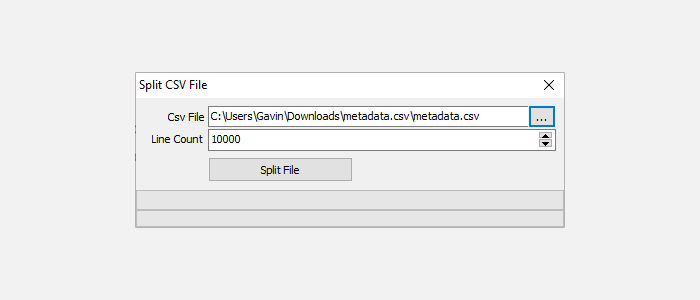
Free Huge CSV Splitter یک ابزار اصلی تقسیم CSV است. شما فایل CSV را که میخواهید تقسیم کنید، تعداد خطوطی را که میخواهید استفاده کنید وارد کرده و سپس Split File را انتخاب کنید. تعداد خطوط تعداد فایلهای خروجی را تعیین میکند.
CSV Splitter
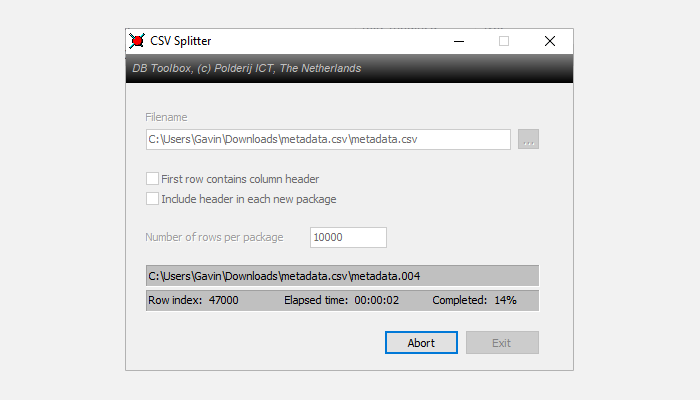
CSV Splitter دومین ابزار است. تقریباً همان عملکرد Free Huge CSV Splitter را ارائه می دهد، البته با طراحی کمی شیک تر. CSV شما را به سرعت به قطعات کوچک تقسیم می کند و به شما امکان می دهد تعداد خطوطی را که می خواهید استفاده کنید تعیین کنید.
2. از یک فایل دسته ای استفاده کنید
در مرحله بعد، یک فایل دسته ای قابل برنامه ریزی ایجاد کنید. میتوانید از یک فایل دستهای برای پردازش CSV به تکههای کوچکتر استفاده کنید، و فایل را برای ارائه تکههای مختلف سفارشی کنید.
یک سند متنی جدید باز کنید، سپس موارد زیر را کپی و پیست کنید:
@echo off
setlocal ENABLEDELAYEDEXPANSION
REM Edit this value to change the name of the file that needs splitting. Include the extension.
SET BFN=HCAHPSHospital.csv
REM Edit this value to change the number of lines per file.
SET LPF=2500
REM Edit this value to change the name of each short file. It will be followed by a number indicating where it is in the list.
SET SFN=HosptialSplitFile
REM Do not change beyond this line.
SET SFX=%BFN:~-3%
SET /A LineNum=0
SET /A FileNum=1
For /F "delims==" %%l in (%BFN%) Do (
SET /A LineNum+=1
echo %%l >> %SFN%!FileNum!.%SFX%
if !LineNum! EQU !LPF! (
SET /A LineNum=0
SET /A FileNum+=1
)
)
endlocal
Pause
قبل از اجرا باید فایل دسته ای را پیکربندی کنید. من به شما خواهم گفت که هر دستور چه کاری انجام می دهد، و می توانید آن را متناسب با اندازه فایل دسته ای خود و همچنین خروجی مورد نیاز تغییر دهید.
- “SET BFN=” باید به CSV مورد نیاز برای تجزیه اشاره کند
- “SET LPF=” تعداد ردیف هایی است که می خواهید فایل جدید خود را محدود کنید
- “SET SFN=” طرح نامگذاری جدید برای فایل های تقسیم شده شما است
هنگامی که متغیرهای خود را وارد کردید، به File > Save As بروید. نام فایل را انتخاب کنید و ذخیره را انتخاب کنید. سپس، فایل متنی تازه ذخیره شده خود را انتخاب کنید و برای تغییر نام آن، F2 را فشار دهید. پسوند txt را با bat. جایگزین کنید و وقتی اخطار ظاهر شد OK را فشار دهید. اکنون می توانید فایل CSV بزرگ خود را به فایل های خروجی کوچکتر تقسیم کنید.
3. از یک اسکریپت PowerShell برای شکستن یک فایل CSV استفاده کنید
می توانید از فایل های دسته ای برای طیف وسیعی از کارهای روزمره استفاده کنید. اما اسکریپت های PowerShell سریعتر هستند، به خصوص برای این نوع پردازش و تقسیم.
اسکریپت زیر به سرعت CSV بزرگ شما را به فایل های کوچکتر برش می دهد.
ابتدا CTRL + X را فشار دهید تا منوی پاور ویندوز باز شود، سپس PowerShell را انتخاب کنید. اگر PowerShell گزینه ای نیست، powershell را در نوار جستجوی منوی Start خود وارد کرده و بهترین تطابق را انتخاب کنید.
حالا اسکریپت زیر را کپی و پیست کنید:
$InputFilename = Get-Content 'C:\file\location'
$OutputFilenamePattern = 'output_done_'
$LineLimit = 50000
$line = 0
$i = 0
$file = 0
$start = 0
while ($line -le $InputFilename.Length) {
if ($i -eq $LineLimit -Or $line -eq $InputFilename.Length) {
$file++
$Filename = "$OutputFilenamePattern$file.csv"
$InputFilename[$start..($line-1)] | Out-File $Filename -Force
$start = $line;
$i = 0
Write-Host "$Filename"
}
$i++;
$line++
}
محل فایل در خط اول را با فایل CSV خود جایگزین کنید، سپس اسکریپت را اجرا کنید. اسکریپت فایل های CSV کوچکتر را در فهرست کاربری شما خروجی می دهد. برای مثال، فایلهای CSV من در C:\Users\Gavin با نام فایل output_done_1.csv یافت میشوند. می توانید نام خروجی را با تغییر خط $OutputFilenamePattern = ‘output_done_’ تغییر دهید.
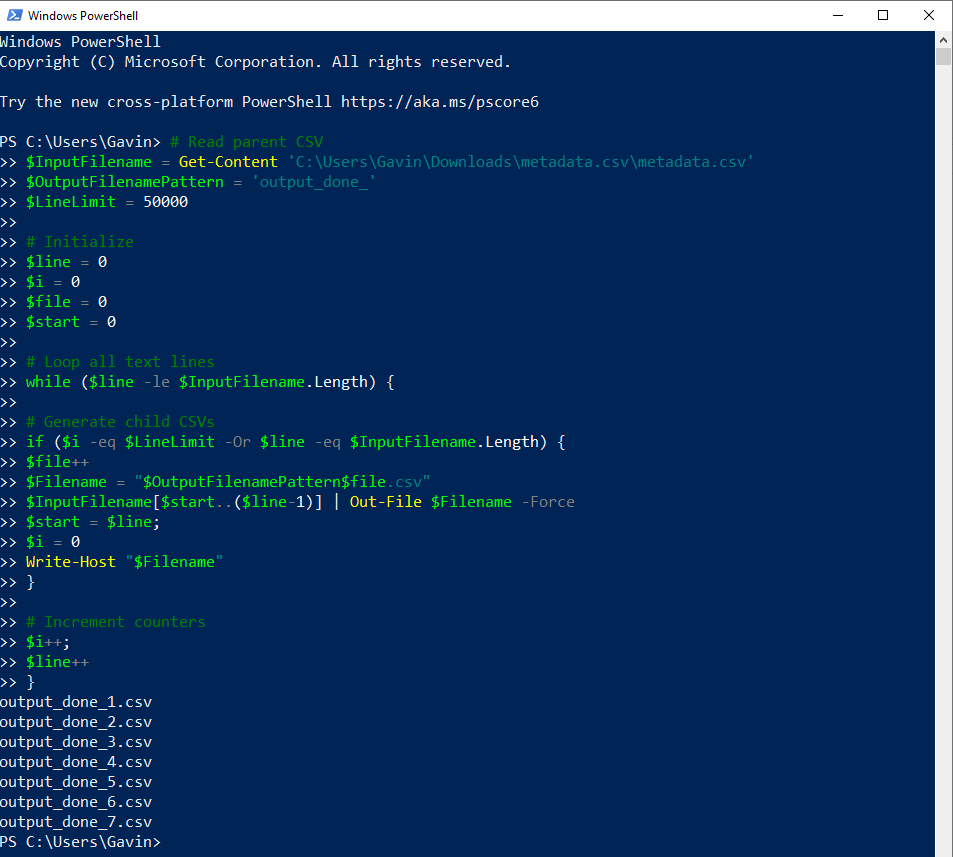
می توانید اسکریپت اصلی را در SPJeff پیدا کنید.
4. با استفاده از Power Pivot یک CSV بزرگ را جدا کنید
راه حل ماقبل آخر شما برای تجزیه یک فایل CSV بزرگ به بیت های کوچک در واقع آن را تجزیه نمی کند. در عوض، به شما امکان می دهد فایل CSV عظیم خود را در اکسل بارگذاری کنید و از ابزار Power Pivot برای باز کردن آن استفاده کنید. درست است؛ شما می توانید به طور موثر محدودیت خط اکسل را نادیده بگیرید و فایل را در برنامه مدیریت کنید.
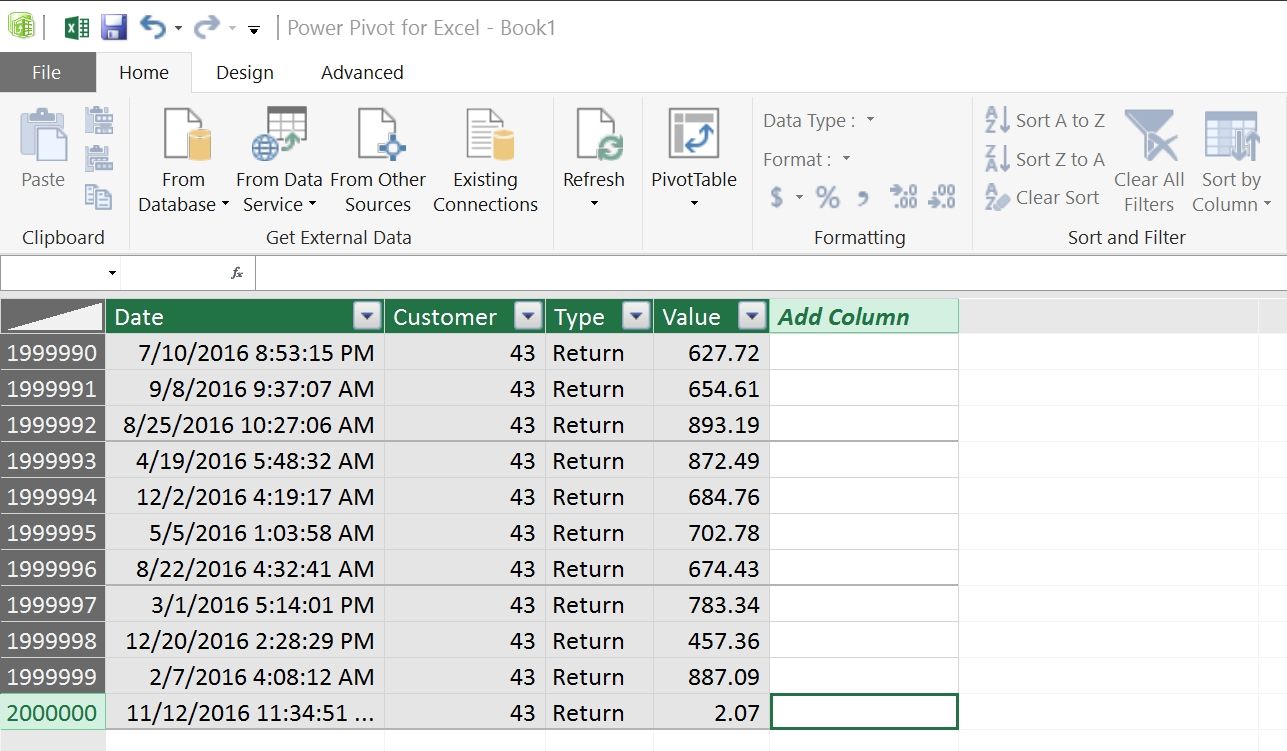
شما با ایجاد یک پیوند داده به فایل CSV و سپس استفاده از Power Pivot برای مدیریت محتویات به این امر دست مییابید. برای توضیح کامل و آموزش، وبلاگ خوزه بارتو را بخوانید که جزئیات این روند را شرح می دهد.
به طور خلاصه، Barreto با استفاده از “حداکثر 8.5 میلیون ردیف بدون هیچ مشکلی” یک Pivot Table ایجاد می کند. تصویر بالا از پست وبلاگ آمده است، که در مجموع 2 میلیون ردیف در حال استفاده در اکسل را نشان می دهد.
به یاد داشته باشید، این فرآیند CSV را به تکه های کوچک تقسیم نمی کند. با این حال، به این معنی است که می توانید CSV را در اکسل دستکاری کنید، که یک جایگزین بسیار مفید است. اگر به نکات بیشتری نیاز دارید، نحوه استفاده از Pivot Table برای تجزیه و تحلیل داده ها را بیابید.
5. با استفاده از Split CSV، CSV بزرگ را به صورت آنلاین تجزیه کنید
همچنین خدمات آنلاینی وجود دارد که فایل CSV بزرگ شما را به بیت های کوچکتر تقسیم می کند. یکی از این گزینه ها Split CSV، یک تقسیم کننده آنلاین رایگان CSV است.
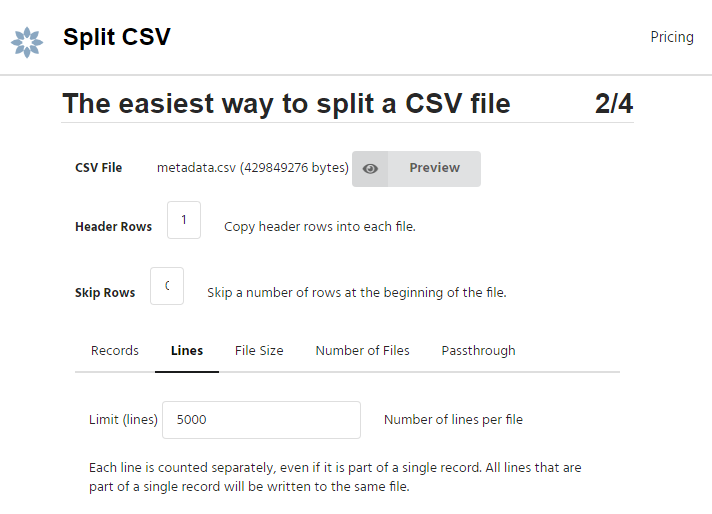
Split CSV مجموعه داده COVID-19 را به خوبی مدیریت کرد و آن را به قطعات مفید تقسیم کرد. مانند سایر ابزارها، تعداد خطوط را برای هر فایل تعریف میکنید و اجازه میدهید آن را تقسیم کند. با این حال، من فایل CSV بزرگی برای آزمایش نداشتم، و به همین دلیل، تجربه شما ممکن است متفاوت باشد.
Split CSV شامل گزینههای ممتاز نیز میشود. برای هزینه اشتراک، میتوانید از یک جداکننده سفارشی استفاده کنید، مجموعهای از انواع فایلهای خروجی را انتخاب کنید، کاراکترهای خاصی را از فایلهای خروجی حذف کنید، و خطوط تکراری را حذف کنید.
فایل های CSV خود را به قطعاتی که به راحتی قابل مدیریت هستند تقسیم کنید
اکنون پنج راه حل برای شکستن فایل های CSV خود به بیت های کوچک دارید که مدیریت آنها را آسان می کند. راهحلها از نظر سرعت و اندازه فایلهای CSV که میتوانند مدیریت کنند متفاوت است، بنابراین ممکن است مجبور شوید برای یافتن راهحلی که بهترین کار را برای شما دارد، آزمایش کنید. و بهترین بخش از همه؟ این تکنیکهای تقسیم CSV روی ویندوز 10 و ویندوز 11 کار میکنند. حتی میتوانید از ابزار تقسیم آنلاین CSV در macOS و Linux استفاده کنید!